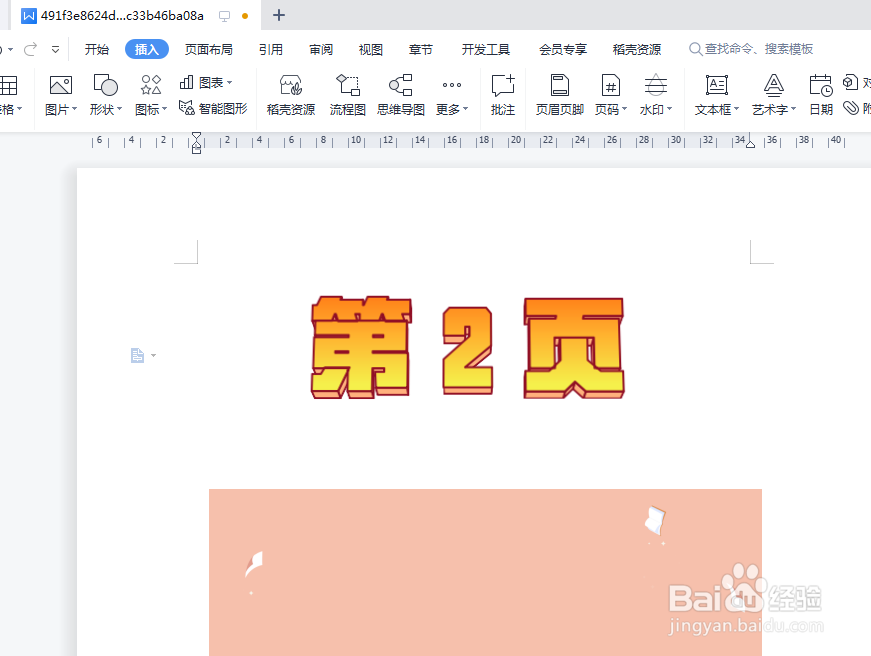1、首先我们运行office软件,打开一份文档,今天要操作是删除第二页中的页眉。
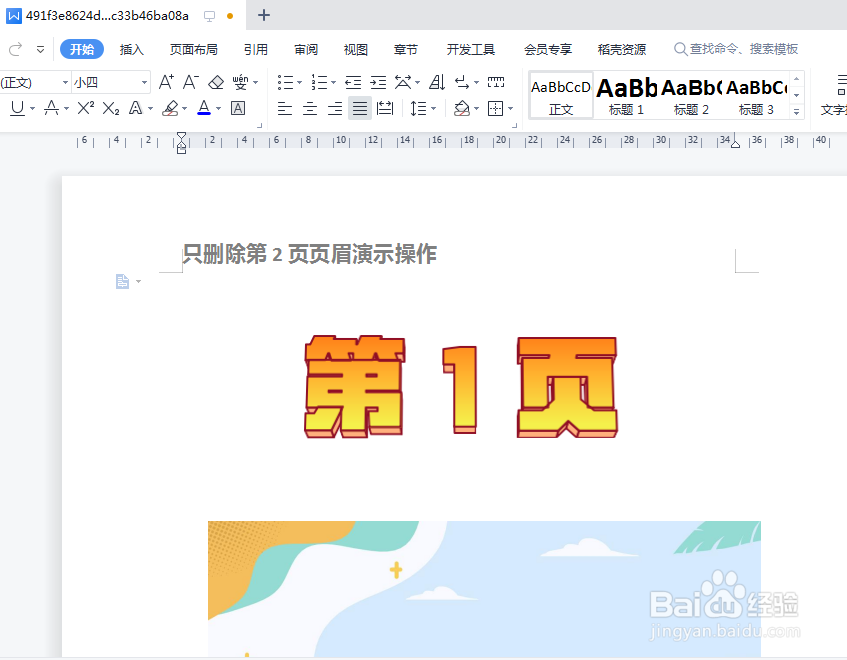
2、然后我们点击「章节」选项卡,开启「章节导航」功能。

3、接着在「章节导航」栏中选中第2页,点击「新增节」-「连续分节符」。
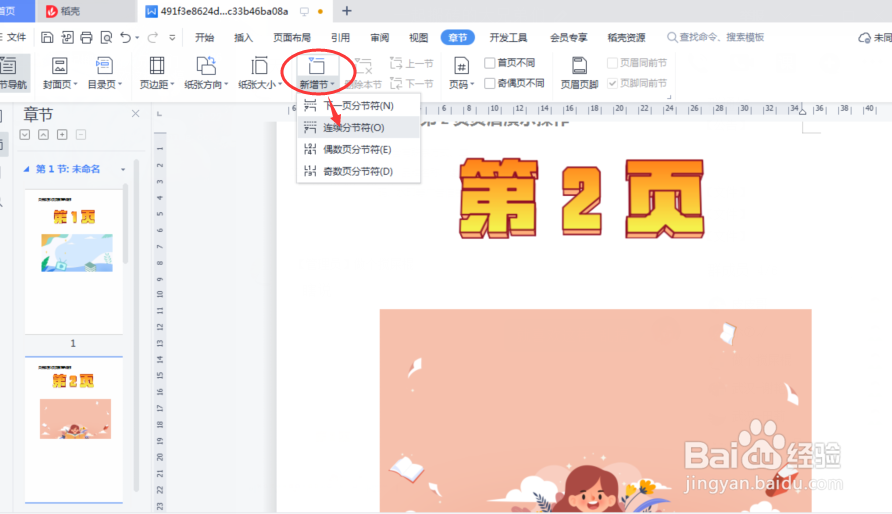
4、然后选中第3页,点击「新增节」-「连续分节符」。这样就可以将第2页设置为1节。

5、再点击「插入」选项卡「页眉页脚」按钮,将鼠标放在第2页的页眉处.点击「页眉页脚选项」取消勾选「同前节」。将光标放在第3页页眉处取消勾选「同前节」
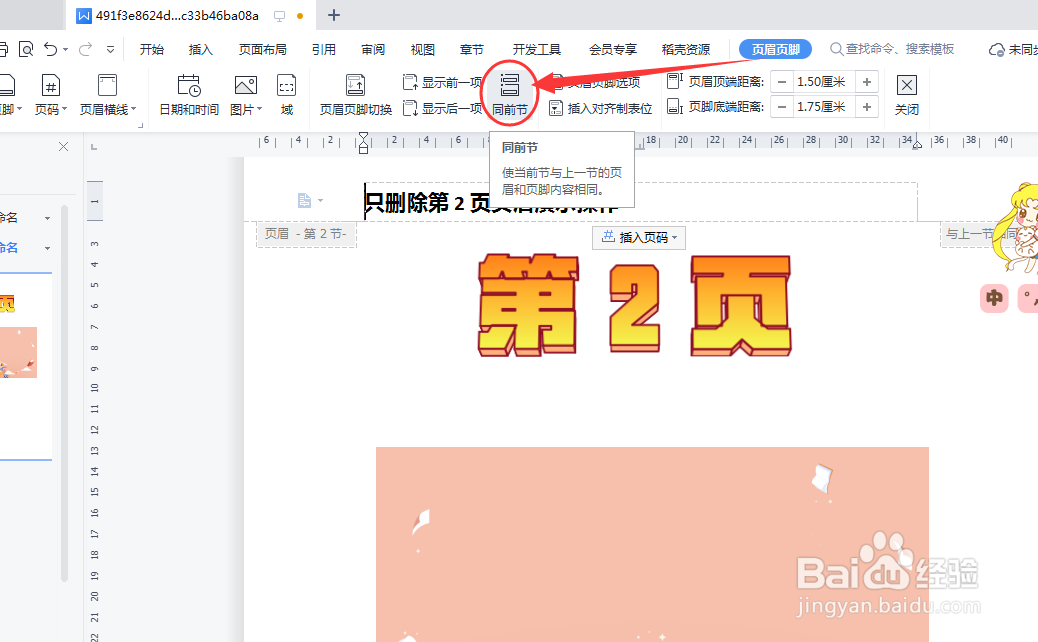
6、设置好后删除第2页的页眉文本,点击「关闭」按钮保存设置,这样就可以单独删除第2页的页眉了。